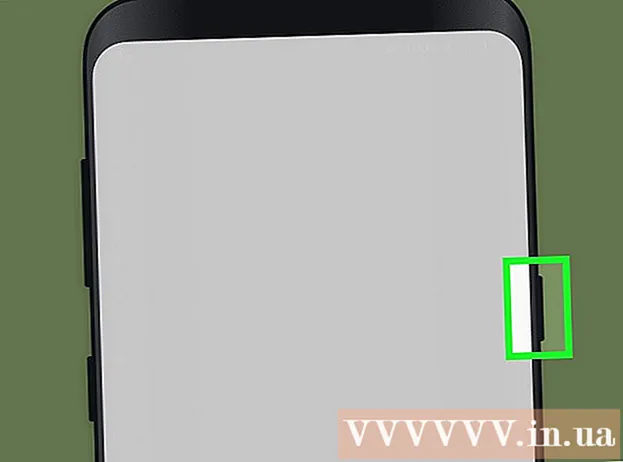লেখক:
Randy Alexander
সৃষ্টির তারিখ:
26 এপ্রিল 2021
আপডেটের তারিখ:
1 জুলাই 2024

কন্টেন্ট
আপনি যখন কিছু নির্দিষ্ট লিঙ্কে ক্লিক করেন তখন এই উইকিহাউ আপনাকে কীভাবে অযাচিত বিজ্ঞাপনগুলি খোলার থেকে আটকাতে শেখায়। আপনি গুগল ক্রোম, ফায়ারফক্স, মাইক্রোসফ্ট এজ, ইন্টারনেট এক্সপ্লোরার এবং সাফারির মাধ্যমে আপনার কম্পিউটারে ওয়েব পৃষ্ঠাগুলি পুনর্নির্দেশকে বিভিন্ন উপায়ে ব্লক করতে পারেন, তবে আপনি মোবাইল ওয়েব ব্রাউজারের সাথে এগিয়ে যেতে পারবেন না। দ্রষ্টব্য: এটি পুনঃনির্দেশগুলি সনাক্ত করার ব্রাউজারের ক্ষমতার উন্নতি করার সময়, প্রোগ্রামগুলি সর্বদা সময়মতো এগুলি থামাতে সক্ষম নাও হতে পারে।
পদক্ষেপ
5 এর 1 পদ্ধতি: গুগল ক্রোমে
. অ্যাপটিতে একটি লাল, হলুদ, নীল এবং সবুজ গ্লোব আইকন রয়েছে।

. স্যুইচটি সবুজ হয়ে যাবে
। গুগল ক্রোমের ম্যালওয়্যার সুরক্ষা সক্ষম করা হবে।
- যদি স্যুইচ ইতিমধ্যে সবুজ হয় তবে Chrome পুনর্নির্দেশগুলি ওয়েবসাইটের ব্লক করছে।
. স্যুইচটি সবুজ হয়ে যাবে

, মাইক্রোসফ্ট এজ এর অ্যান্টিভাইরাস বৈশিষ্ট্যটি এখন সক্রিয় হবে।- যদি স্যুইচ সবুজ হয়, আপনি এই পদক্ষেপটি এড়িয়ে যেতে পারেন।
- এই বৈশিষ্ট্যটি পুরো পুনঃনির্দেশিত পৃষ্ঠাটিকে অবরুদ্ধ করে না, এটি কেবল সম্ভাব্য দূষিত পৃষ্ঠাগুলি ব্লক করবে।
. পৃষ্ঠার উপরের ডানদিকে কোণার গিয়ার আইকনটি ক্লিক করুন। একটি ড্রপ ডাউন মেনু প্রদর্শিত হবে.

ক্লিক ইন্টারনেট শাখা (ইন্টারনেট শাখা). এই আইটেমটি ড্রপ-ডাউন মেনুর নীচের দিকে। এর পরেই ইন্টারনেট অপশন উইন্ডোটি খুলবে।
কার্ডটি ক্লিক করুন উন্নত (উন্নত) এই বিকল্পটি ইন্টারনেট বিকল্প উইন্ডোর শীর্ষে ট্যাবগুলির সারির ডানদিকে to
উইন্ডোর নীচে স্ক্রোল করুন। উন্নত পৃষ্ঠার মাঝখানে বক্সের নীচে স্ক্রোল করুন।
"এসএসএল ব্যবহার করুন" বাক্সটি চেক করুন 3.0’ "সুরক্ষা" বিকল্প গোষ্ঠীর নীচের অংশে।
ক্লিক প্রয়োগ করুন (প্রয়োগ) এই ক্রিয়াটি উইন্ডোর নীচে।
ক্লিক ঠিক আছে উইন্ডোর নীচে। ইন্টারনেট বিকল্প উইন্ডোটি বন্ধ হয়ে যাবে।
ইন্টারনেট এক্সপ্লোরার পুনরায় আরম্ভ করুন। পুনঃসূচনা করার পরে, ইন্টারনেট এক্সপ্লোরার দূষিত এবং সন্দেহজনক দূষিত সাইটগুলিতে পুনঃনির্দেশগুলি অবরুদ্ধ করবে। বিজ্ঞাপন
পদ্ধতি 5 এর 5: সাফারি অন
ওপেন সাফারি। আপনার ম্যাকের ডক বারে নীল কম্পাস সাফারি অ্যাপ্লিকেশন আইকনটি ক্লিক করুন।
ক্লিক সাফারি. এই মেনু আইটেমটি পর্দার উপরের বাম কোণে রয়েছে। একটি ড্রপ ডাউন মেনু প্রদর্শিত হবে.
একটি বিকল্প ক্লিক করুন পছন্দগুলি ... ড্রপ-ডাউন মেনুটির শীর্ষের কাছে সাফারি.
কার্ডটি ক্লিক করুন সুরক্ষা পছন্দ উইন্ডোর শীর্ষে।

"একটি প্রতারণামূলক ওয়েবসাইট দেখার সময় সতর্কতা" পরীক্ষা করুন। এই বিকল্পটি উইন্ডোটির শীর্ষে রয়েছে।- উপরের বাক্সটি যদি ইতিমধ্যে চেক করা থাকে তবে এই পদক্ষেপটি এড়িয়ে যান।
"ব্লক পপ-আপ উইন্ডোজ" বাক্সটি চেক করুন। এই বিকল্পটি "একটি প্রতারণামূলক ওয়েবসাইট দেখার সময় সতর্ক করুন" বাক্সের কয়েক লাইনের নীচে অবস্থিত।
- উপরের বাক্সটি যদি ইতিমধ্যে চেক করা থাকে তবে এই পদক্ষেপটি এড়িয়ে যান।

সাফারি পুনরায় চালু করুন। পুনঃসূচনা করার পরে, সেটিংস ব্রাউজারে যুক্ত করা হবে। এখন থেকে, সাফারি বেশিরভাগ অযাচিত পুনঃনির্দেশগুলি অবরুদ্ধ করবে। বিজ্ঞাপন
পরামর্শ
- আপনার কম্পিউটার বা ব্রাউজারে অ্যাডওয়্যার এছাড়াও অযাচিত পুনঃনির্দেশগুলির কারণ হতে পারে। আপনার কম্পিউটারে ভাইরাসগুলির জন্য স্ক্যান করার চেষ্টা করুন এবং কোনও সম্ভাব্য ক্ষতিকারক ম্যালওয়্যার অপসারণ করতে আপনার ব্রাউজার থেকে এক্সটেনশন এবং প্লাগ-ইনগুলি সরিয়ে ফেলুন।
- পুনঃনির্দেশগুলি অবরুদ্ধ করা থাকলে বেশিরভাগ ব্রাউজারের পৃষ্ঠায় পুনর্নির্দেশ চালিয়ে যাওয়ার অপশন থাকে।
সতর্কতা
- উপরের পদ্ধতিগুলি পুনঃনির্দেশগুলি 100% ব্লক করার গ্যারান্টি দিতে পারে না।